
మీరు మూడవ పార్టీ OS సవరణలో అధికారిక Android ఫర్ముర్తో వెళ్ళాలని నిర్ణయించుకుంటే, అప్పుడు దాదాపు ఏమైనప్పటికీ బూట్లోడర్ను అన్లాక్ చేసి, పరికరంలో అనుకూల రికవరీని ఇన్స్టాల్ చేయాల్సిన అవసరం ఉంది.
అప్రమేయంగా, ఫ్యాక్టరీ సెట్టింగులు మరియు ఆపరేటింగ్ సిస్టమ్ నవీకరణలకు గాడ్జెట్ను పునరుద్ధరించడానికి తగిన సాఫ్ట్వేర్ ఉపయోగించబడుతుంది. కాస్టెనర్ రికవరీ అవకాశాలను చాలా పెద్ద మొత్తంలో అందిస్తుంది. అతనితో, మీరు మాత్రమే కస్టమ్ ఫర్మ్వేర్ మరియు అన్ని రకాల మార్పులు ఇన్స్టాల్ చేయలేరు, కానీ బ్యాకప్ కాపీలు మరియు మెమరీ కార్డ్ విభజనలతో పూర్తి పని కోసం ఒక సాధనాన్ని పొందండి.
అదనంగా, కస్టమ్ రికవరీ మీరు ఒక తొలగించగల డ్రైవ్ రీతిలో ఒక USB PC కు కనెక్ట్ చేయడానికి అనుమతిస్తుంది, ఇది పూర్తి వ్యవస్థ వైఫల్యంతో కూడా ముఖ్యమైన ఫైళ్ళను కాపాడుతుంది.
కస్టమ్ రికవరీ రకాలు
ఎంపిక ఎల్లప్పుడూ మరియు ఈ కేసు మినహాయింపు కాదు. అయితే, ప్రతిదీ చాలా స్పష్టంగా ఉంది: రెండు ఎంపికలు ఉన్నాయి, కానీ కేవలం ఒక సంబంధిత ఉంది.CWM రికవరీ.

క్లాక్ వర్క్మోడ్ డెవలపర్ బృందం నుండి Android కోసం మొదటి వినియోగదారు రికవరీ పరిసరాలలో ఒకటి. ఇప్పుడు ప్రాజెక్ట్ చాలా తక్కువ సంఖ్యలో పరికరాల కోసం వ్యక్తిగత ఔత్సాహికులకు మినహా మూసివేయబడుతుంది మరియు నిర్వహించబడుతుంది. కాబట్టి, మీ గాడ్జెట్ CWM క్రింద ఉన్న ఏకైక ఎంపికను మీరు దానిని ఎలా ఇన్స్టాల్ చేసుకోవాలో నేర్చుకుంటారు.
TWRP రికవరీ.
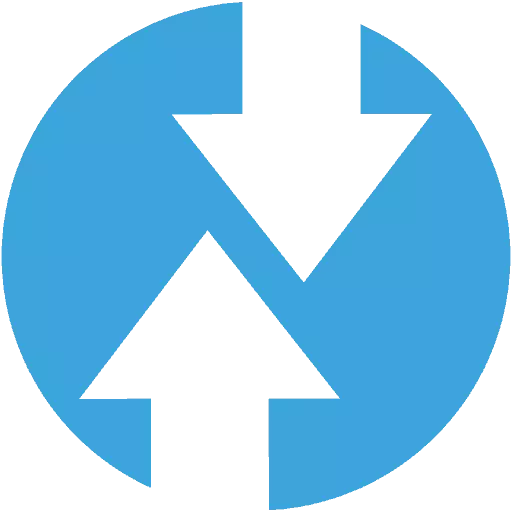
Teamwin బృందం నుండి అత్యంత ప్రాచుర్యం పొందిన కస్టమ్ రికవరీ, పూర్తిగా CWM తో భర్తీ చేయబడింది. ఈ సాధనకు మద్దతు ఇచ్చే పరికరాల జాబితా నిజంగా ఆకట్టుకుంటుంది, మరియు మీ గాడ్జెట్ కోసం అధికారిక సంస్కరణ లేకపోతే, ఎక్కువగా తగిన వినియోగదారు మార్పును కలిగి ఉంటుంది.
కస్టమ్ రికవరీ ఇన్స్టాల్ ఎలా
ఒక సవరించిన రికవరీని ఇన్స్టాల్ చేయడానికి అనేక మార్గాలు ఉన్నాయి: కొంతమంది స్మార్ట్ఫోన్లో నేరుగా కార్యకలాపాలను సూచిస్తారు, ఇతరులు PC యొక్క ఉపయోగం. కొన్ని పరికరాల కోసం, ఒక ప్రత్యేక సాఫ్ట్వేర్ను ఉపయోగించడం అవసరం - ఉదాహరణకు, స్మార్ట్ఫోన్లు మరియు శామ్సంగ్ మాత్రల కోసం ఓడిన్ కార్యక్రమం.ప్రత్యామ్నాయ రికవరీ ఫర్మ్వేర్ - మీరు ఖచ్చితంగా సూచనలను అనుసరించండి ఉంటే ప్రక్రియ చాలా సులభం. ఏదేమైనా, అటువంటి కార్యకలాపాలు యూజర్లో ప్రత్యేకంగా ఉత్పన్నమయ్యే అన్ని సమస్యలకు ప్రమాదకరమైనవి మరియు బాధ్యత వహిస్తాయి, అంటే మీ మీద. అందువలన, వారి చర్యలలో చాలా జాగ్రత్తగా మరియు శ్రద్ధగల.
పద్ధతి 1: అధికారిక TWRP అనువర్తనం
అప్లికేషన్ యొక్క పేరు ఈ Android లో Teamwin రికవరీ ఇన్స్టాల్ కోసం అధికారిక సాధనం అని మాకు చెబుతుంది. పరికరం నేరుగా రికవరీ డెవలపర్ మద్దతు ఉంటే, మీరు కూడా ఇన్స్టాలేషన్ చిత్రం డౌన్లోడ్ కూడా కలిగి లేదు - ప్రతిదీ నేరుగా TWRP అనువర్తనం లో చేయవచ్చు.
Google ప్లేలో అధికారిక TWRP అనువర్తనం
ఈ పద్ధతి మీ స్మార్ట్ఫోన్ లేదా టాబ్లెట్లో రూట్ హక్కుల ఉనికిని కలిగి ఉంటుంది. ఇవి తప్పిపోయినట్లయితే, మీకు తగిన సూచనలతో మీకు తెలిసిన మరియు సూపర్అసెర్ యొక్క అధికారాలను పొందటానికి అవసరమైన చర్యలను నిర్వహించడానికి ముందు.
మరింత చదవండి: Android లో రూట్ హక్కులను పొందడం
- తో ప్రారంభించడానికి, ప్లే మార్కెట్ నుండి ప్రశ్నలో అప్లికేషన్ ఇన్స్టాల్ మరియు అమలు.
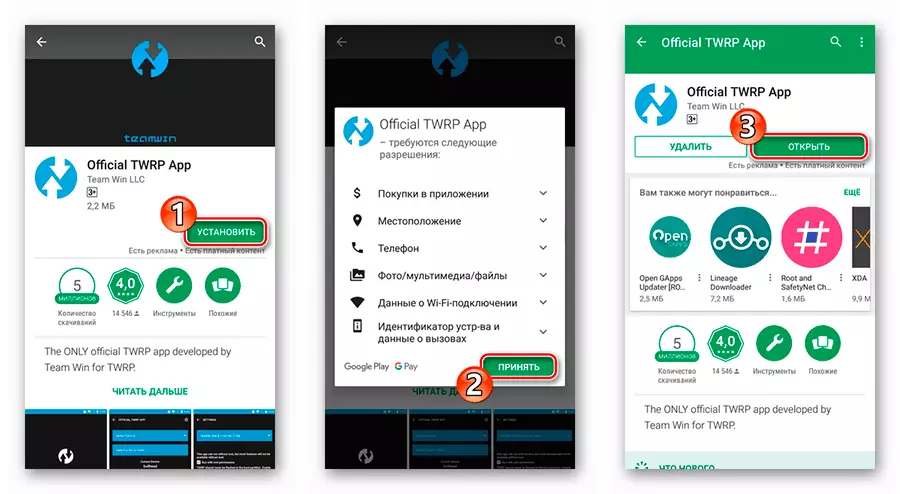
- అప్పుడు TWRP అనువర్తనానికి Google ఖాతాలలో ఒకదానిని అటాచ్ చేయండి.
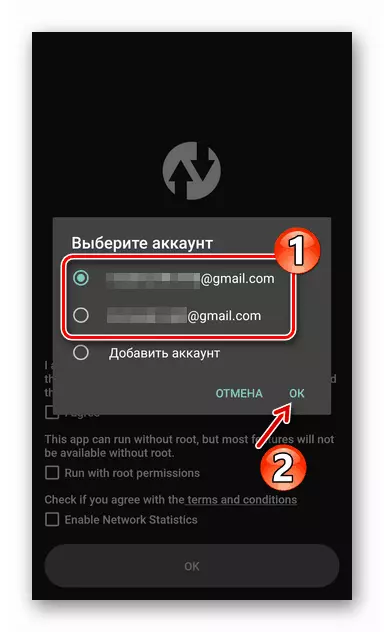
- మార్క్ పాయింట్లు "నేను అంగీకరిస్తున్నాను" మరియు "రూట్ అనుమతులతో రన్", అప్పుడు "సరే" క్లిక్ చేయండి.

"TWRP ఫ్లాష్" బటన్ను నొక్కి, సూపర్స్ యొక్క హక్కును అందించండి.

- తరువాత, మీకు రెండు ఎంపికలు ఉన్నాయి. పరికర అధికారికంగా రికవరీ యొక్క డెవలపర్ మద్దతు ఉంటే, అప్లికేషన్ ఉపయోగించి సంస్థాపన చిత్రం డౌన్లోడ్, లేకపోతే ఒక స్మార్ట్ఫోన్ మెమరీ లేదా ఒక SD కార్డు నుండి దిగుమతి.
మొదటి సందర్భంలో, మీరు "ఎంపిక పరికరం" డ్రాప్-డౌన్ జాబితాను తెరిచి, జాబితా నుండి కావలసిన గాడ్జెట్ను ఎంచుకోండి.

రికవరీ యొక్క తాజా img చిత్రం ఎంచుకోండి మరియు డౌన్లోడ్ పేజీకి మార్పు నిర్ధారించండి.

డౌన్లోడ్ ప్రారంభించడానికి, వీక్షణలో నొక్కండి "TWRP డౌన్లోడ్- * వెర్షన్ * .img".
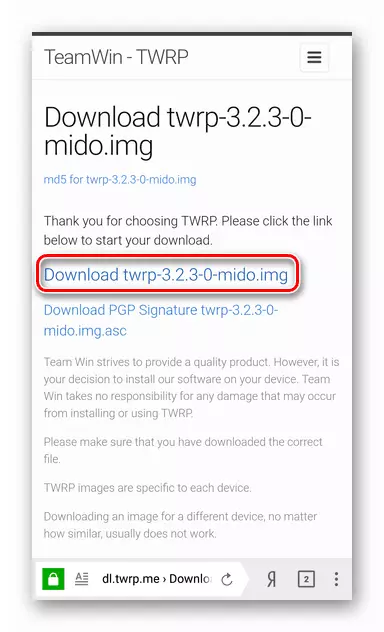
బాగా, అంతర్నిర్మిత లేదా బాహ్య నిల్వ నుండి ఒక చిత్రాన్ని దిగుమతి చేయడానికి, "ఫ్లాష్ చేయడానికి ఒక ఫైల్ను ఎంచుకోండి" బటన్ను ఉపయోగించండి, ఆపై ఫైల్ మేనేజర్ విండోలో కావలసిన పత్రాన్ని ఎంచుకోండి మరియు "ఎంచుకోండి" క్లిక్ చేయండి.
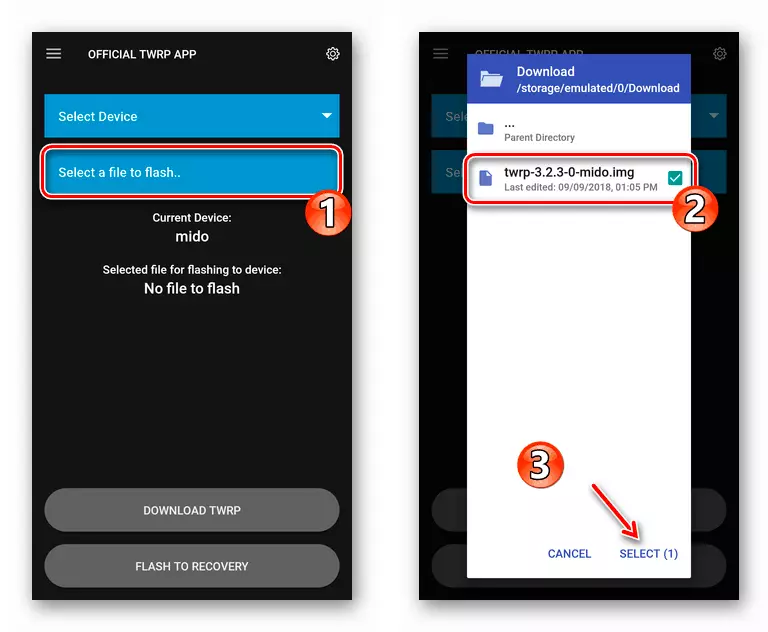
- సంస్థాపన ఫైల్ను ప్రోగ్రామ్కు జోడించడం ద్వారా, మీరు పరికరంలో ఫర్మ్వేర్ రికవరీ కోసం విధానాన్ని కొనసాగించవచ్చు. కాబట్టి, "రికవరీకి ఫ్లాష్" బటన్పై క్లిక్ చేసి, ఆపరేషన్ యొక్క ప్రయోగాన్ని నిర్ధారించండి, పాప్-అప్ విండోలో "సరే" నొక్కడం.

- చిత్రం సంస్థాపన ప్రక్రియ ఎక్కువ సమయం తీసుకోదు. విధానం ముగింపులో, మీరు అప్లికేషన్ నుండి నేరుగా ఇన్స్టాల్ రికవరీ రీబూట్ చేయవచ్చు. దీన్ని చేయటానికి, "రీబూట్" వైపు మెనులో, "రీబూట్ రికవరీ" నొక్కండి, ఆపై పాప్-అప్ విండోలో చర్యను నిర్ధారించండి.
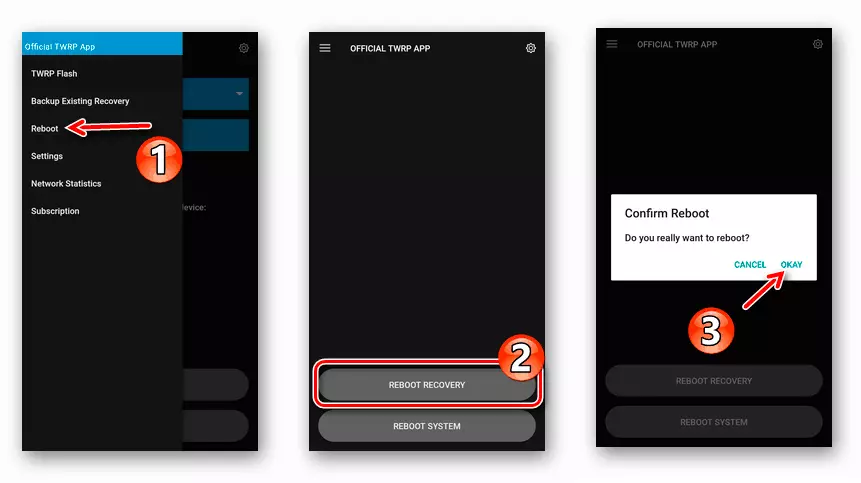
ఇదే విధమైన ప్రక్రియ కొన్ని నిమిషాలు పడుతుంది మరియు అదనపు పరికరాలు, అలాగే ఇతర సాఫ్ట్వేర్ అవసరం లేదు. కస్టమ్ రికవరీ యొక్క సంస్థాపనతో, ఏ సమస్య లేకుండా, కొత్తగా కూడా Android లో భరించవలసి ఉంటుంది.
పద్ధతి 3: Fastboot
త్వరిత లోడ్ మోడ్ను ఉపయోగించి రికవరీ ఫర్మ్వేర్ యొక్క అత్యంత ఇష్టపడే పద్ధతి, ఇది మీరు Android పరికర విభాగాలతో నేరుగా పని చేయడానికి అనుమతిస్తుంది.
ఫాస్ట్బూట్తో పనిచేయడం PC తో పరస్పర చర్యను సూచిస్తుంది, ఎందుకంటే ఆజ్ఞలను పంపిన కంప్యూటర్ నుండి, తదనంతరం "లోడర్" చేత ప్రదర్శించబడింది.
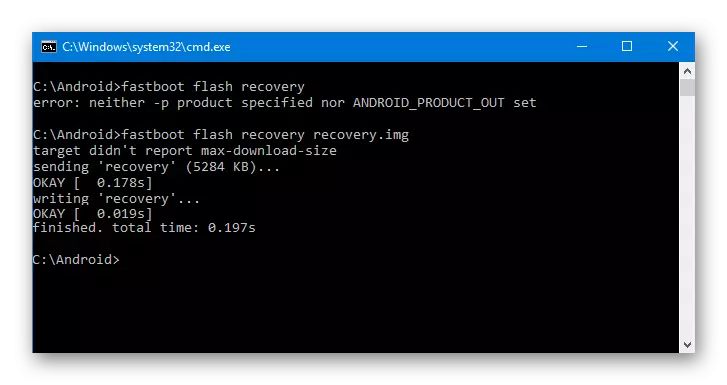
పద్ధతి యూనివర్సల్ మరియు Teamwin నుండి రికవరీ ఫర్మువేర్ కోసం రెండు వర్తింప చేయవచ్చు మరియు ప్రత్యామ్నాయ రికవరీ ఎన్విరాన్మెంట్ సెట్ - CWM. మీరు మా ఆర్టికల్స్లో ఒకదానిలో Fastboot మరియు అనుబంధ సాధనాలను ఉపయోగించి అన్ని లక్షణాలతో వివరంగా తెలుసుకోవచ్చు.
పాఠం: Fastboot ద్వారా ఫోన్ లేదా టాబ్లెట్ను ఎలా ఫ్లాష్ చేయండి
పద్ధతి 4: SP ఫ్లాష్ సాధనం (MTK కోసం)
Mediatek డేటాబేస్ యజమానులు వారి స్మార్ట్ఫోన్ లేదా టాబ్లెట్ న ఫర్మ్వేర్ కస్టమ్ రికవరీ కోసం ఒక "ప్రత్యేక" సాధనం ఉపయోగించవచ్చు. అటువంటి పరిష్కారం sp ఫ్లాష్ సాధనం కార్యక్రమం, విండోస్ మరియు లైనక్స్ OS కోసం సంస్కరణలను అందించింది.

రికవరీ పాటు, ప్రయోజనం మీరు పూర్తి స్థాయి ROM, వినియోగదారు మరియు అధికారిక మరియు వ్యక్తిగత భాగాలు రెండు ఇన్స్టాల్ అనుమతిస్తుంది. కమాండ్ లైన్ దరఖాస్తు అవసరం లేకుండా, అన్ని చర్యలు గ్రాఫికల్ ఇంటర్ఫేస్ను ఉపయోగించి తయారు చేస్తారు.
పాఠం: SP Flashtool ద్వారా MTK ఆధారంగా ఫర్మ్వేర్ Android పరికరాలు
విధానం 5: ఓడిన్ (శామ్సంగ్ కోసం)
బాగా, మీ గాడ్జెట్ తయారీదారు బాగా తెలిసిన దక్షిణ కొరియా సంస్థ, మీరు కూడా మీ అర్సెనల్ లో ఒక సార్వత్రిక సాధనం కలిగి ఉంటే. కస్టమ్ రికవరీ మరియు శామ్సంగ్ ఆపరేటింగ్ సిస్టమ్ యొక్క ఏ భాగాలు ఫర్మ్వేర్ కోసం, ఇది ఓడిన్ Windows కార్యక్రమం ఉపయోగించడానికి అందిస్తుంది.
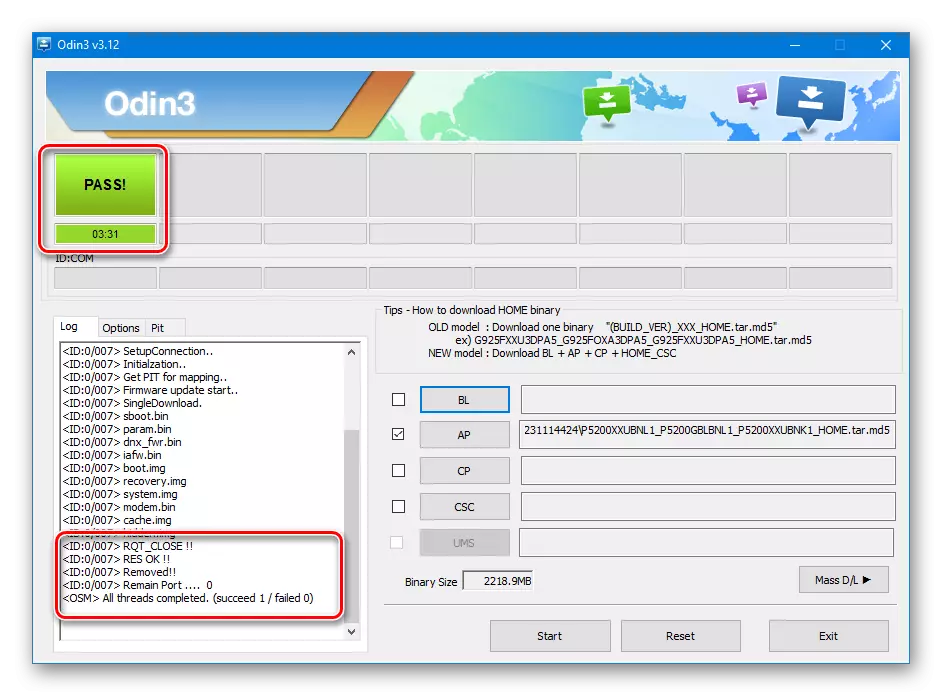
అదే పేరుతో యుటిలిటీతో పనిచేయడానికి, ప్రత్యేక కన్సోల్ ఆదేశాల జ్ఞానం మరియు అదనపు ఉపకరణాల లభ్యత అవసరం లేదు. మీకు కావలసిందల్లా ఒక కంప్యూటర్, ఒక USB కేబుల్ మరియు ఒక చిన్న సహనంతో ఉన్న స్మార్ట్ఫోన్.
పాఠం: Odin కార్యక్రమం ద్వారా శామ్సంగ్ Android పరికరం ఫర్మ్వేర్
సవరించిన రికవరీ యొక్క సంస్థాపన యొక్క వ్యాసం పద్ధతుల్లో జాబితా చేయబడినది దాని రకమైన మాత్రమే ఒకటి. మొబైల్ అప్లికేషన్లు మరియు కంప్యూటర్ యుటిలిటీస్ - గణనీయంగా తక్కువ ప్రజాదరణ ఉపకరణాల మొత్తం జాబితా ఇప్పటికీ ఉంది. ఏదేమైనా, ఇక్కడ సమర్పించబడిన పరిష్కారాలు అత్యంత సంబంధిత మరియు నిరూపితమైన సమయాలు, అలాగే ప్రపంచవ్యాప్తంగా ఉన్న వినియోగదారు కమ్యూనిటీలు.
